今回はバックアップの取得先と世代管理について説明したいと思います。
1. バックアップ取得先と世代管理について
Windows Server バックアップのバックアップ取得先は大きく分けて下記の2つがありますが、取得先によって世代管理の挙動が異なります。
- ローカルドライブ(ディスク)
- リモート共有フォルダ(NAS)
上記 2つで異なるのは、VSSを利用した世代管理がおこなわれるかどうかという点になります。
※単発バックアップの場合とスケジュールバックアップの場合で挙動に違いはありません。
| 保管先 | 保持世代 | バックアップ方法 | 備考 |
| ディスク | 512世代 | 完全バックアップ (+ 増分バックアップ) | ・VSSを利用した世代管理がおこなわれる ・取得先のドライブを指定 ※フォルダの指定はできない |
| NAS | 1世代のみ | 完全バックアップ (+ 増分バックアップ) | ・VSSを利用した世代管理はおこなわれない ・取得先のフォルダを指定 ※バックアップ先が同じ場合は、既存のバックアップを 新しいバックアップで上書き |
取得先がNASの場合はVSSを利用した世代管理がおこなわれません。従って取得先のフォルダが同じである場合、常に古いバックアップを最新のバックアップで上書きする動作となり、最新のバックアップ1世代のみが保管されます。
2. 補足
補足1. VSSによる世代管理について
取得先がローカルディスクの場合VSSの仕組みを利用した世代管理がおこなわれます。古い世代のバックアップは最新のバックアップとの差分データのみが保管されます。従って保管されるデータ量は「最新のバックアップデータ」+「過去世代のVSS ファイル(最新との差分)」となります。
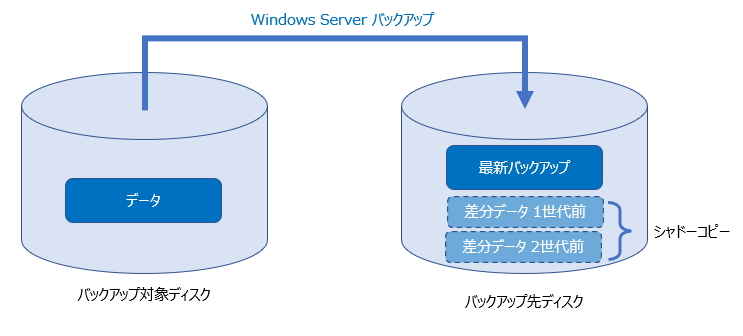
補足2. 同一のリモート共有フォルダへのバックアップについて
NASにバックアップを取得する際に同じフォルダを指定すると下記の警告が表示さます。
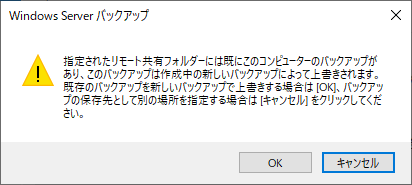
補足3. バックアップ先をNASにして世代管理をする方法
バックアップ先がNASの場合でも取得先のフォルダを変更することで複数世代のバックアップを管理することができます。バックアップは指定したフォルダ直下の WindowsImageBackup フォルダに取得されるので、事前にフォルダをリネームすることで上書きを避けることができます。
下記の例では WindowsImageBackup を WindowsImageBackup_old にリネームした上でバックアップを実行しています。バックアップを実行すると新たに WindowsImageBackup フォルダが作成されこの中にバックアップデータが格納されます。

ただし、この方法の場合はVSSを使った世代管理ではないので、保管に必要となる容量は「完全バックアップのデータ量 × 世代数」となります。バックアップ取得先に必要となる容量が増えることが、取得先をNASにすることのデメリットの一つとなります。
補足4. バックアップをNASに取得する際のバックアップの種類について
誤解している方が多いですが、バックアップ取得先がNASの場合でも増分バックアップを取得可能です。世代管理の可否は増分バックアップの可否とは関係がありません。下記のスクリーンショットを見るとバックアップの種類に増分が含まれているのがわかります。
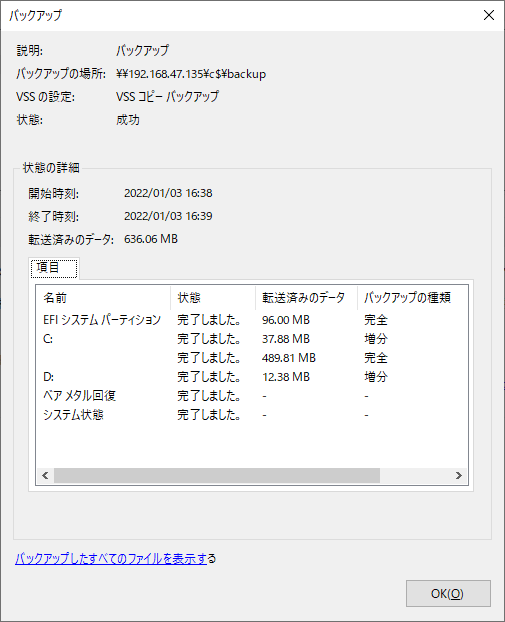
補足5. バックアップ取得時のVSS と 世代管理のVSSは目的が異なる
VSS は使われる文脈により用途が異なるので混同しないように注意してください。ここで出てくるVSS は「取得済みのバックアップデータをVSSの仕組みを使って世代管理すること」を目的としています。
一方で、Windows Server バックアップ を実行する際、VSS機能によりバックアップ対象データのスナップショット(静止点)を取得しますが、この場合は「データの整合性をとるために、バックアップ対象の静止点を確保すること」を目的としています。取得先がディスクかNASかに関わらず、バックアップ時にバックアップ対象のスナップショット(静止点)を取得します。
補足6. 完全バックアップと増分バックアップの設定について
デフォルトバックアップの取得方法は常に完全バックアップのみとなります。Windows Server バックアップの管理コンソールの「バックアップパフォーマンスの最適化」から変更できます。
- 通常のバックアップパフォーマンス:完全バックアップ
- 高速なバックアップパフォーマンス:増分バックアップ + 増分バックアップ
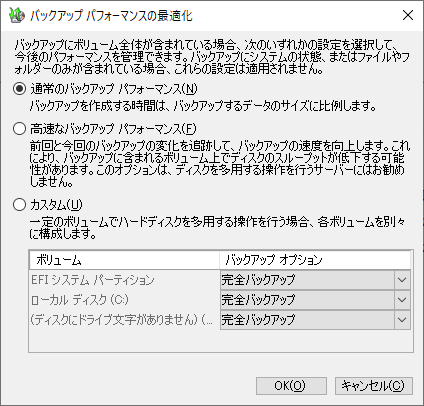
増分を利用するメリットはバックアップ取得時間を短縮できることでしょうか。取得先のデータ量については補足1に記載したとおり、VSSで差分データを管理をしているのでメリットは少ないと考えられます。基本的にはデフォルトの「通常のバックアップパフォーマンス」のままで良いでしょう。
補足7. バックアップ取得先のVSSの制限値は30%になる
Windows のボリュームシャドーコピーのサイズはディスクサイズの10%がデフォルトですが、取得先に指定したドライブのVSSのサイズは30%に変更されます。
※参考: Windows のシャドウコピー領域のデフォルトの制限値
以上。



コメント